Wie immer hebe ich mein iPhone auf und drücke die Sleep / Wake-Taste, um es zu aktivieren, wenn ich heute Morgen aufgewacht bin. Aber mein iPhone lässt sich nicht einschalten und ich kann diesen schwarzen Bildschirm nicht einfach verlassen. Warum ist mein iPhone auf einem schwarzen Bildschirm? Es ging gut, als ich gestern schwitzend ins Bett ging. Welche Ratschläge können Sie mir geben, um mein iPhone zu reparieren? Vielen Dank im Voraus.
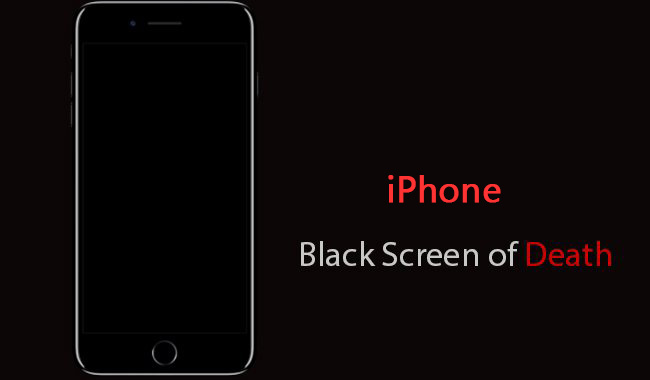
Ein schwarzer Bildschirm wird normalerweise durch ein Systemproblem, eine abgestürzte App oder einen Hardwarefehler Ihres iPhones verursacht. Wenn Ihr iPhone-Bildschirm komplett schwarz ist, machen Sie sich keine Sorgen. Hier ist ein Artikel, in dem ich Ihnen beibringen werde, warum Ihr iPhone-Bildschirm schwarz ist und wie Sie ihn entsprechend reparieren können.
Contents
Szenario 1: Der Akku ist leer
Ignorieren Sie nicht die offensichtlichste Ursache – der Akku des iPhone ist leer. Versuchen Sie besser, Ihr Gerät anzuschließen. Wenn der Akku die Ursache für das Problem Ihres iPhones ist, sollten Sie den Ladebildschirm sehen. Wenn es immer noch nicht sofort erscheint, keine Panik, laden Sie einfach eine Weile weiter und prüfen Sie, ob der Ladebildschirm angezeigt wird oder nicht. Wenn Ihr Gerät nicht reagiert, lesen Sie weiter.
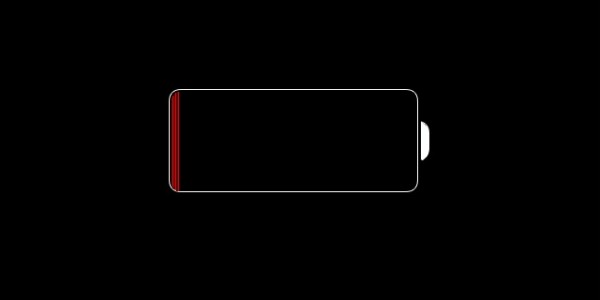
Szenario 2: Anwendung abgestürzt
Wenn Sie gestern Abend vor dem Schlafengehen eine App gestartet haben, ist die App möglicherweise abgestürzt. In diesem Fall können Sie einen Neustart des Geräts erzwingen.
So erzwingen Sie den Neustart eines iPhone 6s oder früherer Modelle: Halten Sie die Sleep / Wake-Taste und die männliche Taste mindestens zehn Sekunden lang gedrückt, bis das Apple-Logo erscheint.
Um einen Neustart eines iPhone 7 oder iPhone 7 Plus zu erzwingen: Halten Sie die Sleep / Wake-Taste und die Leiser-Taste mindestens zehn Sekunden lang gedrückt, bis das Apple-Logo erscheint.
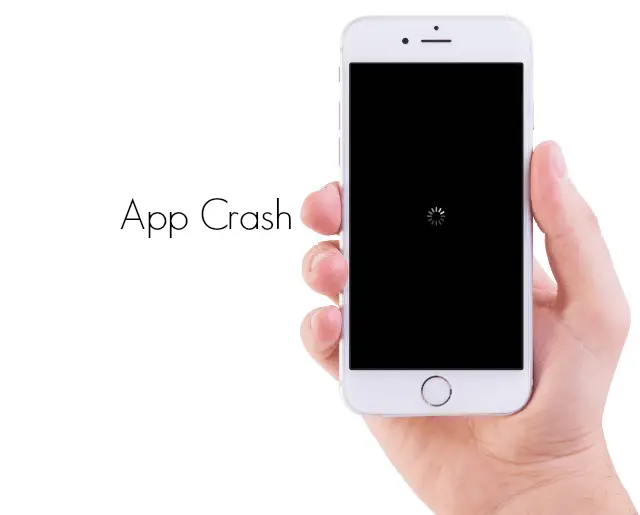
Szenario 3: Das iOS-Systemproblem
Wenn beide Versuche das Problem nicht beheben konnten, hat Ihr iPhone möglicherweise ein Problem mit dem Betriebssystem. Zu diesem Zeitpunkt müssen Sie es auf die Werkseinstellungen zurücksetzen, um das Problem zu beheben. Sie können dies mit iTunes tun. Verbinden Sie Ihr iPhone mit iTunes mit Ihrem Computer und öffnen Sie iTunes. Wenn iTunes Ihr Gerät nicht erkennt, können Sie es in den Wiederherstellungsmodus versetzen und das iPhone von iTunes mit gesicherten Daten wiederherstellen. Wenn Sie Ihr iPhone mit iTunes betreiben können, vergessen Sie nicht, es zunächst zu sichern. Andernfalls gehen alle Ihre Daten auf Ihrem Gerät verloren. Tatsächlich können Sie Ihr iPhone reparieren, ohne Daten zu verlieren. FonePaw – iOS-Systemwiederherstellung, eine sehr leistungsstarke iOS-Systemsoftware zur Behebung aller iOS-Systemprobleme wie Wiederherstellungsmodus, DFU-Modus,Apple-Logo weißer, schwarzer / blauer Bildschirm, kontinuierlicher Neustart usw. Außerdem ändert oder löscht der Prozess keine Daten und ist 100% sicher und sauber. Führen Sie die folgenden Schritte aus, um diese Probleme zu beheben.
Hinweis: Die Methode zum Aufrufen des DFU-Modus oder Wiederherstellungsmodus kann je nach Ihrem Apple-Gerätemodell variieren. Um herauszufinden, wie das geht, lesen Sie bitte den Artikel So versetzen Sie Ihr iPhone / iPad / iPod touch in den DFU-Modus oder Wiederherstellungsmodus.
Schritt 1: Laden Sie die Software mit dem unten stehenden Link entsprechend Ihrem Computersystem herunter und installieren Sie sie.
Kostenlose TestversionKostenlose Testversion
Schritt 2: Verbinden Sie Ihr iPhone über ein USB-Kabel mit dem Computer. Klicken Sie auf „iOS-Systemwiederherstellung“, nachdem die Software das Gerät erkannt hat.
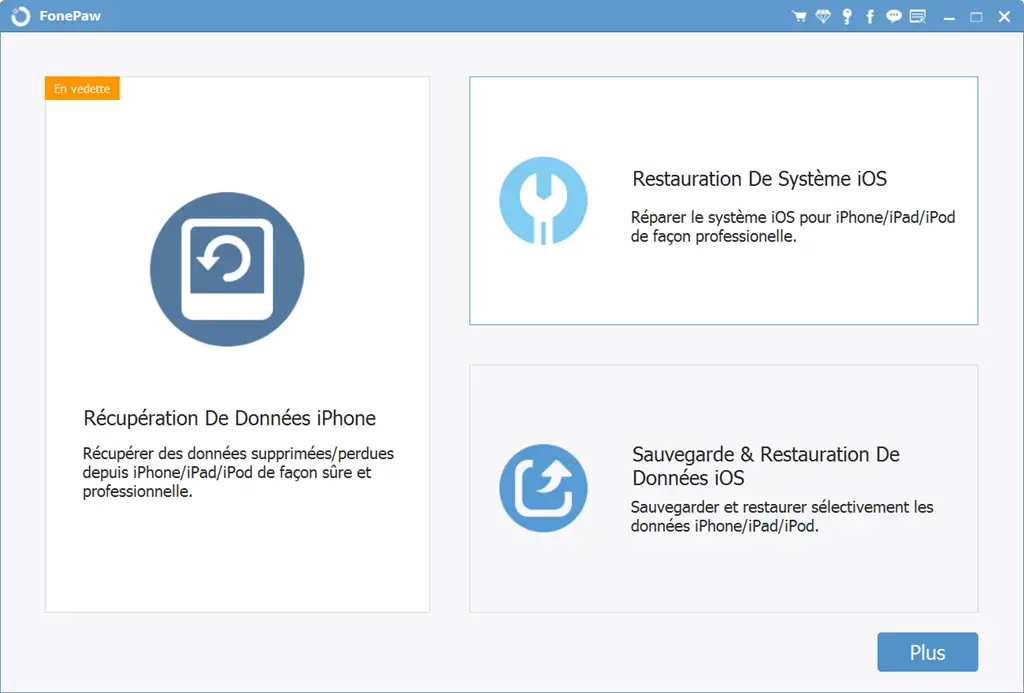
Schritt 3: Die Software kann erkennen, dass sich Ihr iPhone in einem abnormalen Zustand befindet, und fordert Sie auf, auf „Start“ zu klicken.
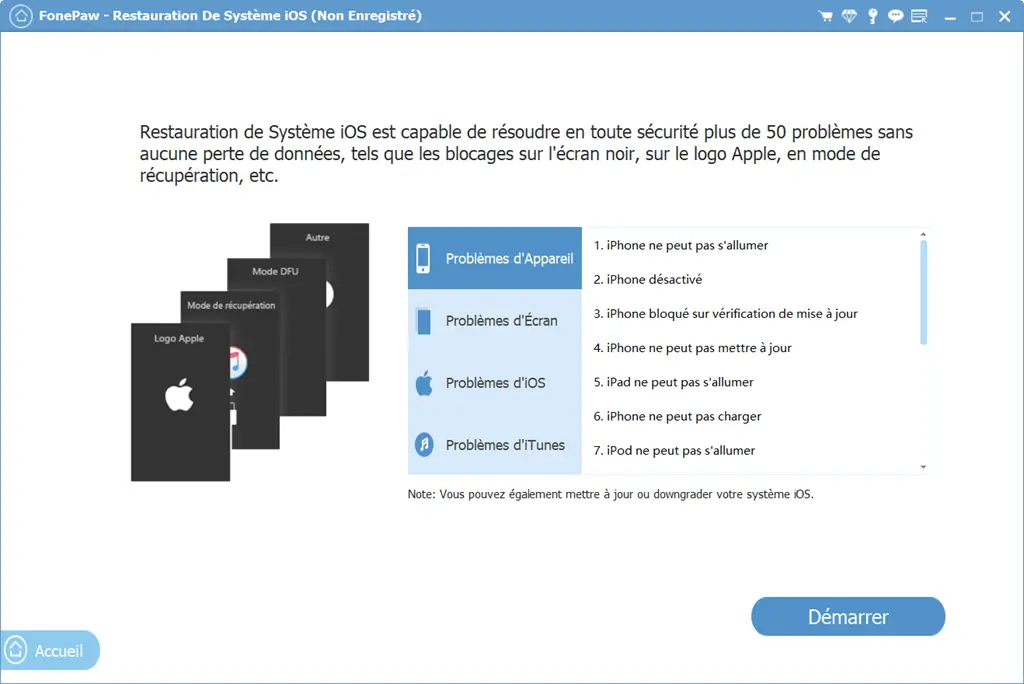
Sie haben die Möglichkeit, einen von zwei verschiedenen Modi zu wählen, die Ihr Problem mit dem Einfrieren Ihres Geräts beheben können. Hier wird empfohlen, den “Erweiterten Modus” nur dann zu verwenden, wenn der “Standardmodus” fehlschlägt. Denn “Erweiterter Modus” löscht alle Daten auf Ihrem Gerät.
Anschließend klicken Sie bitte auf die Schaltfläche “Bestätigen”, um den Vorgang fortzusetzen.
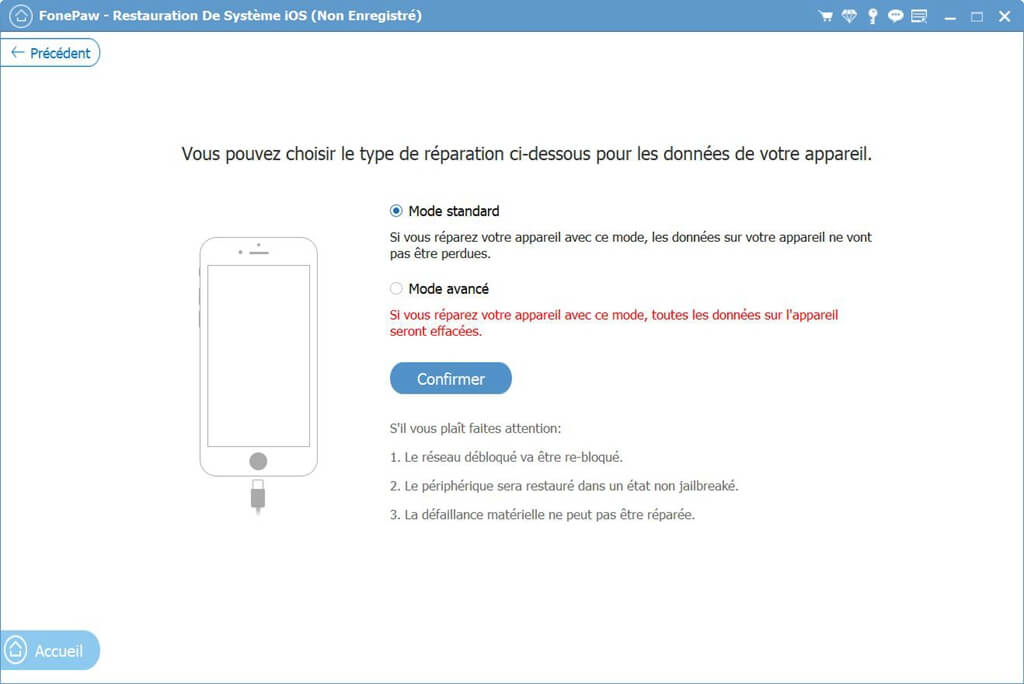
Schritt 4: Sie werden aufgefordert, die detaillierten Informationen Ihres iPhones zu bestätigen. Wenn diese Informationen korrekt sind, klicken Sie auf die Schaltfläche “Reparieren”. Wenn diese Informationen falsch sind, wählen Sie manuell die genauen Informationen Ihres Geräts aus. Es wird ein Plug-In herunterladen, um das abgestürzte System zu reparieren und wiederherzustellen. Der Vorgang dauert einige Zeit. Trennen Sie die Verbindung nicht während des Downloads, da es sonst zu einem Fehler kommt.
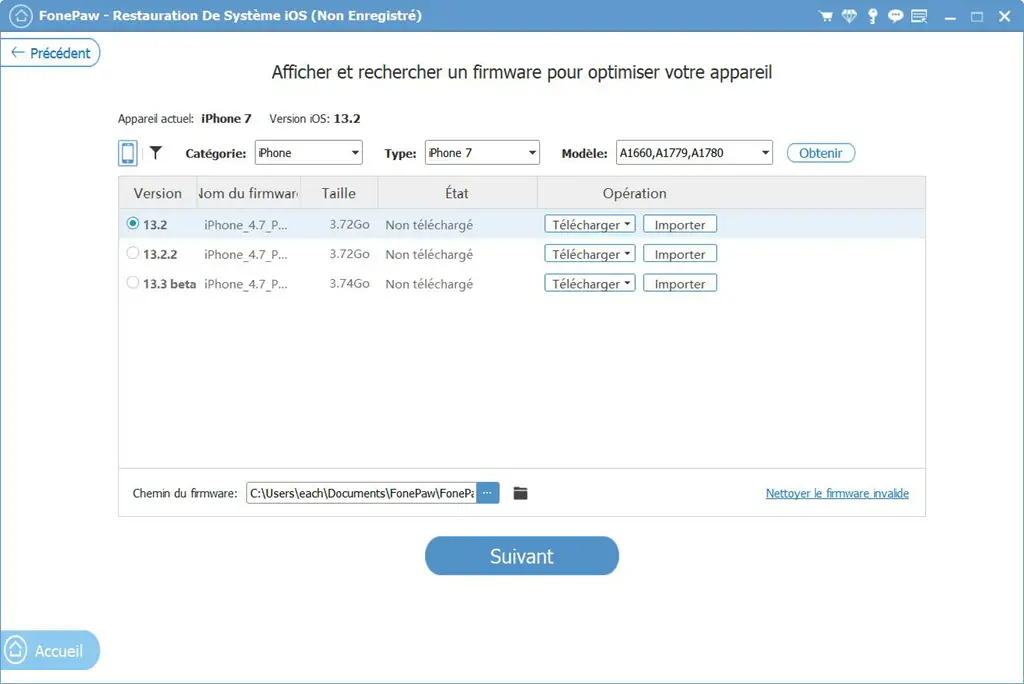
Wenn es fertig ist, finden Sie Ihr iPhone und Ihre Daten wie zuvor.
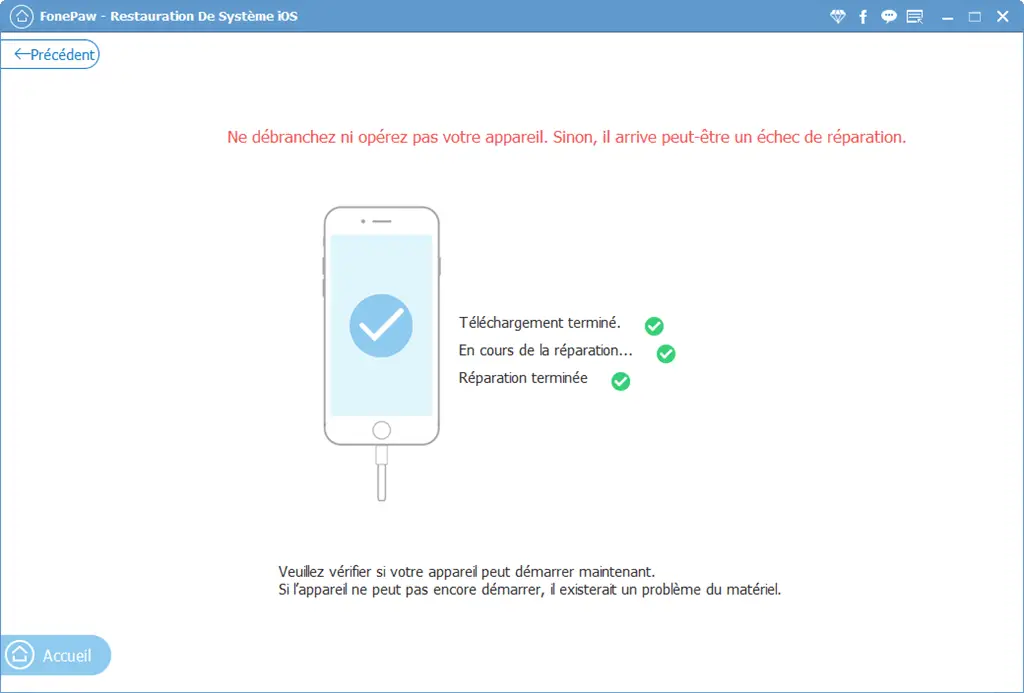
Szenario 4: Hardwarefehler
Wenn alle diese Lösungen für Sie nicht hilfreich sind, wird das Problem offensichtlich durch einen Hardwarefehler verursacht und Sie können es nicht beheben. Sie müssen sich an den Apple Support wenden, um Service zu erhalten, oder Ihr iPhone zum nächsten Apple Store bringen.
Kostenlose TestversionKostenlose Testversion